
- •Содержание
- •Методические указания по выполнению контрольной работы Пример выполнения задания.
- •Начальные сведения
- •Создание новой базы данных
- •Создание таблицы
- •Создание схемы данных
- •Заполнение таблицы
- •Изменение структуры таблицы
- •Создание запросов
- •Создание форм
- •Создание отчетов
- •Структура отчета
- •Режим Конструктора
- •Группирование данных в отчетах
- •Вычисление итогового значения в отчете.
- •Создание, изменение и удаление кнопочных форм
- •Создание кнопочной формы
- •Изменение кнопочной формы
- •Удаление кнопочной формы
- •Приложение 1 образец оформления титульного листа
- •Приложение 2
- •Приложение 3
- •Литература
Создание новой базы данных
В первую очередь надо решить, какие данные будет содержать создаваемая база данных, как разбить информацию на отдельные таблицы.
При запуске Access предлагает открыть готовую БД или создать новую. Выбрав вариант создания новой базы данных, нужно указать имя БД и выбрать папку, где она будет храниться.
Все объекты одной БД хранятся в одном файле.
После задания имени и адреса новой БД на экране появится окно базы данных с открытой вкладкой Таблицы. Из кнопок доступной окажется только кнопка Создать.
Создание таблицы
Предварительно надо определить структуру таблицы, т.е. определить количество полей и их имена, типы и длины полей.
Количество полей в нашем примере уже определено.
В таблице «Товары» поле Артикул может иметь тип как числовой, так и текстовый, т.к. с ним не будут производиться арифметические действия. Выберем числовой тип, длина поля – целое.
Поле НазвТов будет иметь текстовый тип длиной 30 символов, аналогично полю Категория.
Поле Артикул сделаем ключевым.
В таблице «Поставки» поле Артикул должно иметь точно такой же тип, как и в таблице «Товары». Т.к. в этой таблице нет ни одного поля, где бы не повторялись значения, то в качестве ключевого поля, надо добавить поле Номер с типом счетчик.
Поле Дата будет иметь тип дата и время, а поле Сумма – денежный.
Для создания таблицы щелкнуть по вкладке Таблицы и в ней щелкнуть по кнопке Создать. Таблицу лучше всего создавать в режиме Конструктор. Можно сразу в окне, после того, как щелкнули по вкладке Таблицы, выбрать Создание таблицы в режиме конструктора.
Откроется окно
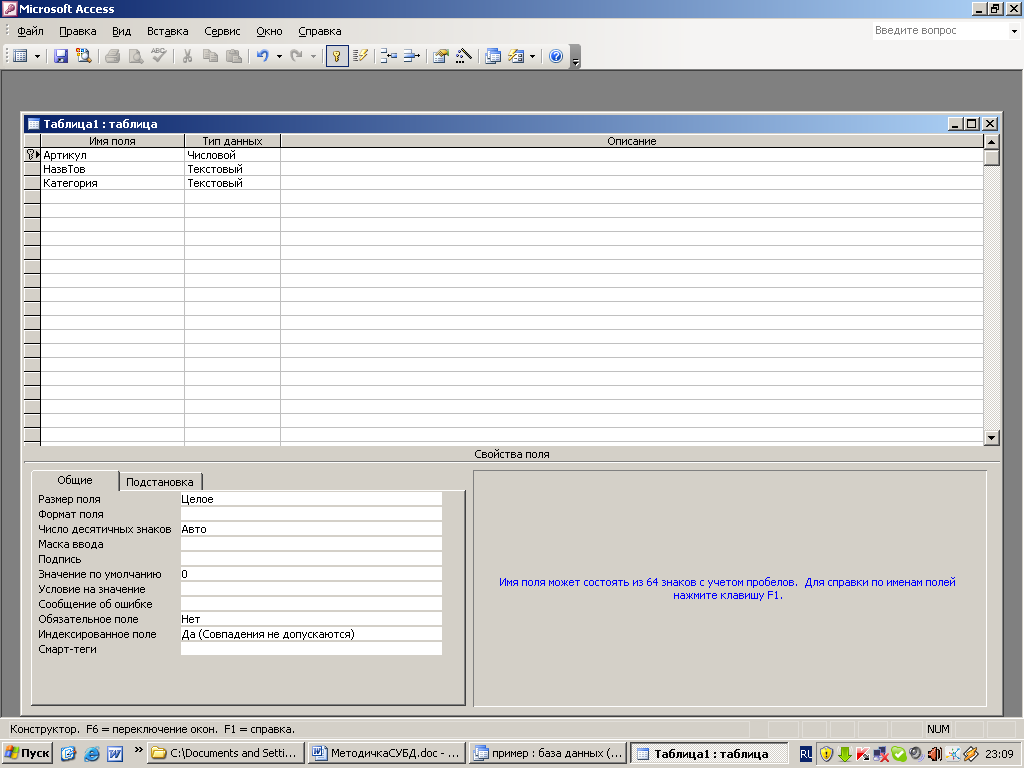
Рис.1
Окно режима конструктора (см. рис.1) делится на две части. В верхней – таблица для задания характеристик полей. В столбцы ее заносятся имена, типы данных и комментарии (свободный текст по усмотрению разработчика). В нижней – выводятся свойства поля, на которое в данный момент указывает разделитель строк (символ – стрелка левее столбца «Имя поля»).
Имена полей надо задавать короткие, но максимально информативные. Название поля должно начинаться с буквы. Следует избегать пробелов в именах полей. При необходимости можно заменять пробел символом подчеркивания - «_». Одинаковым полям в разных таблицах лучше давать одинаковые имена. Совпадающие поля, между которыми будут создаваться связи, обязательно должны иметь одинаковый тип и одинаковую длину.
Тип поля выбирается из списка. Список появится, если нажать на стрелочку рядом со словом «Текстовый».
Размер поля нужно выбирать так, чтобы не было избыточности.
После определения всех полей и их свойств можно назначить ключевое поле, что обязательно, если таблица будет связана с другими таблицами БД. Чтобы объявить поле ключевым, достаточно выделить соответствующую ему строку и щелкнуть по кнопке с изображением ключа.
Если ключевое поле не было определено, то при сохранении созданной таблицы появится сообщение о создании ключевого поля. При ответе Да будет создано дополнительное ключевое поле с типом Счетчик.
Рис.1 показывает, как будет выглядеть структура таблицы Товары. Аналогично создаем таблицу Поставки.
